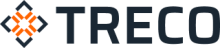Resetowanie telefonu Samsung może być niezbędne w różnych sytuacjach, takich jak problemy z wydajnością, zawieszanie się systemu czy chęć przywrócenia ustawień fabrycznych. W tym artykule omówimy krok po kroku, jak zresetować telefon Samsung, dzieląc się przydatnymi wskazówkami i informacjami, które pomogą Ci w tym procesie.
Przygotowanie do resetowania telefonu Samsung
Przed przystąpieniem do resetowania telefonu Samsung, warto wykonać kilka czynności przygotowawczych. Przede wszystkim upewnij się, że masz kopię zapasową ważnych danych, takich jak zdjęcia, kontakty, wiadomości i aplikacje. Możesz to zrobić za pomocą usługi Samsung Cloud lub Google Drive. Należy również sprawdzić, czy telefon jest naładowany przynajmniej w 50%, aby uniknąć problemów podczas procesu resetowania. Warto również wylogować się z konta Google i Samsung, co ułatwi ponowne skonfigurowanie urządzenia po przywróceniu ustawień fabrycznych. Jeśli posiadasz kartę microSD, warto ją wyjąć, aby zapobiec przypadkowemu usunięciu danych z karty.
Resetowanie do ustawień fabrycznych
Resetowanie do ustawień fabrycznych to najbardziej radykalna forma resetowania telefonu Samsung. Procedura ta usuwa wszystkie dane z urządzenia i przywraca je do stanu, w jakim było przy pierwszym uruchomieniu. Aby przeprowadzić reset do ustawień fabrycznych, przejdź do menu ustawień, a następnie wybierz „Zarządzanie ogólne” i „Resetowanie”. Następnie wybierz „Przywróć ustawienia fabryczne” i potwierdź swoją decyzję, wprowadzając hasło lub kod PIN. Proces ten może potrwać kilka minut, a po jego zakończeniu telefon uruchomi się ponownie i wyświetli ekran powitalny. Pamiętaj, że wszystkie dane zostaną usunięte, dlatego upewnij się, że masz kopię zapasową przed przystąpieniem do tego kroku.
Miękki reset telefonu Samsung
Miękki reset to mniej drastyczna metoda resetowania telefonu Samsung, która nie usuwa danych użytkownika. Może być pomocna w przypadku drobnych problemów z wydajnością lub zawieszania się urządzenia. Aby wykonać miękki reset, wystarczy przytrzymać jednocześnie przycisk zasilania i przycisk zmniejszania głośności przez około dziesięć sekund. Telefon powinien się zresetować i uruchomić ponownie. Miękki reset może rozwiązać wiele problemów bez konieczności utraty danych, dlatego warto spróbować tej metody przed przystąpieniem do resetowania ustawień fabrycznych.
Resetowanie specyficznych ustawień
W niektórych przypadkach może być konieczne resetowanie tylko określonych ustawień, takich jak ustawienia sieci, ustawienia aplikacji lub ustawienia systemowe. Aby zresetować ustawienia sieci, przejdź do menu ustawień, a następnie wybierz „Zarządzanie ogólne” i „Resetowanie”. Następnie wybierz „Resetowanie ustawień sieci” i potwierdź swoją decyzję. Procedura ta przywróci domyślne ustawienia Wi-Fi, Bluetooth i danych mobilnych, co może pomóc w rozwiązaniu problemów z łącznością. Podobnie, aby zresetować ustawienia aplikacji lub systemowe, wybierz odpowiednią opcję w menu „Resetowanie”. Resetowanie specyficznych ustawień może być mniej inwazyjne niż reset do ustawień fabrycznych, a jednocześnie skuteczne w rozwiązywaniu problemów.
Podsumowując, resetowanie telefonu Samsung może być skutecznym sposobem na rozwiązanie wielu problemów z urządzeniem. Niezależnie od tego, czy wybierzesz miękki reset, resetowanie specyficznych ustawień czy reset do ustawień fabrycznych, ważne jest, aby odpowiednio się przygotować i wykonać kopię zapasową danych. Dzięki temu możesz cieszyć się płynnie działającym telefonem bez obaw o utratę ważnych informacji. Pamiętaj, że każdy rodzaj resetu ma swoje zastosowanie, dlatego warto wybrać odpowiednią metodę w zależności od sytuacji.